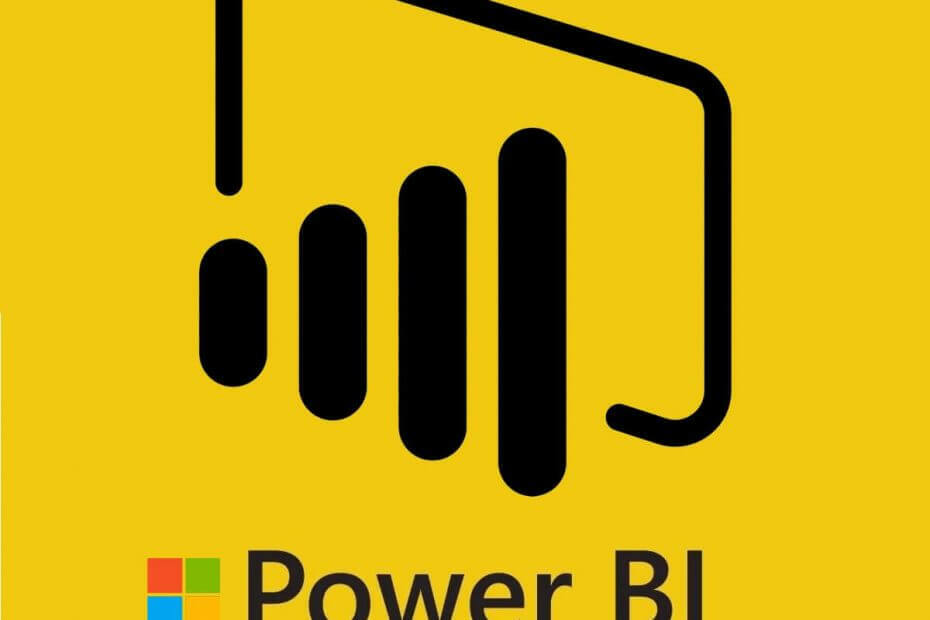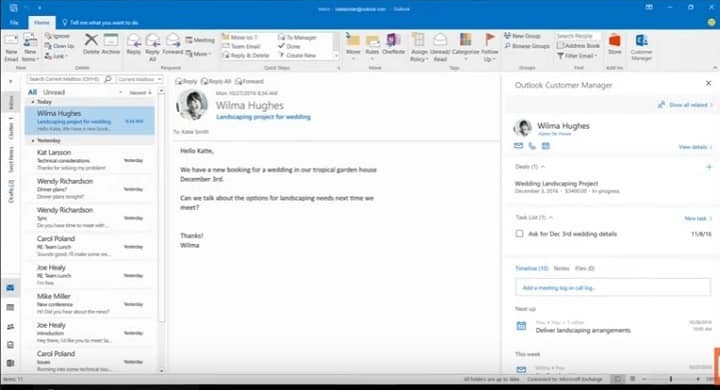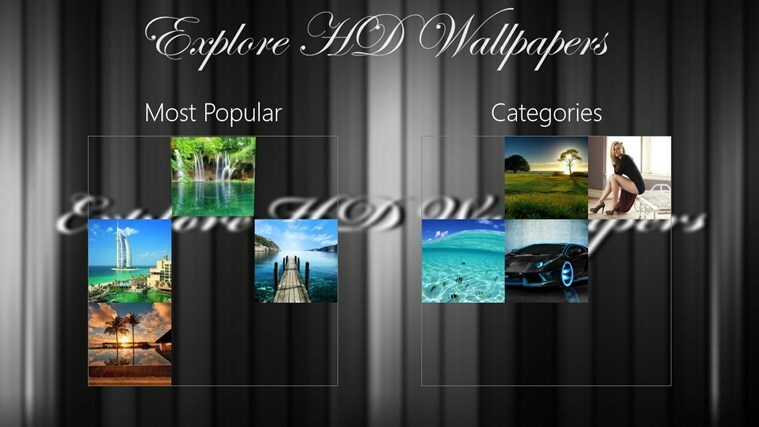- The WinRAR aplikace může přestat reagovat nebo se zaseknout kvůli závadě aplikace.
- V tomto článku, my prozkoumejte několik kroků pro odstraňování problémů na pomůže vyřešit problém.
- Další příručky pro odstraňování problémů a tutoriály naleznete v našich specializovaných Opravit náboj.
- Další informace o softwaru pro kompresi a správu souborů prozkoumejte naše Softwarová sekce.

Oblíbený nástroj pro kompresi, šifrování a archivaci dat WinRAR pro Windows může přestat fungovat při extrahování velkého souboru zip nebo RAR. Když je přibližně 98 %, zobrazí se chybová zpráva neodpovídá.
WinRAR se může zaseknout nebo přestat reagovat z několika důvodů. Jedním z důvodů je chyba stahování, kdy se soubor může během stahování poškodit. Problém může nastat také u souborů zip se změněnou příponou souboru.
V tomto článku prozkoumáme několik kroků pro odstraňování problémů, které vám pomohou vyřešit problém WinRAR nereaguje.
Jak opravím, že WinRAR nereaguje na problém Windows 10?

WinZip je populární kompresní software, který vám může pomoci vyřešit problém s nereagujícím WinRAR. Použití dobré alternativy WinRAR, jako je WinZip, může pomoci, pokud během extrakce souboru dojde k závadě aplikace.
Kromě nejlepší komprese souborů ve své třídě nabízí WinZip také některé další funkce. Jednak přichází s všestranným systémem správy souborů na počítačích a zařízeních se systémem Windows.
Dodává se také se snadným sdílením prostřednictvím e-mailu, cloudu, sociálních médií a rychlých zpráv, převodem PDF, vodoznakem a vynikajícím šifrováním pro ochranu vašich osobních údajů. Díky integraci Dropbox, Google Drive a OneDrive nabízí přístup k účtům cloudového úložiště.
Klíčové vlastnosti WinZip:
- Podporuje všechny hlavní formáty souborů včetně Zip, RAR, 7Z a GZIP.
- Šifrování na úrovni banky pro ochranu souborů.
- Vestavěný správce souborů pro přístup a správu souborů na vašem PC, síti a cloudu.
- Funkce převodu PDF, vodoznaku a snadného sdílení.
"WinZip"
"Vyhýbat se2. Zkontrolujte svůj antivirový software

Pokud si všimnete, že váš počítač přestal reagovat spolu s WinRAR, zkontrolujte antivirus. Váš antivirový software mohl začít skenovat soubor zip, aby chránil váš počítač před malwarem a adwarem.
Chcete-li ověřit, zda problém způsobuje antivirus, proveďte následující.
- Ukončete proces extrakce WinRAR. Otevřete Správce úloh a poté ukončete proces WinRAR.
- Klikněte pravým tlačítkem na ikonu antivirového programu rozbalením systémové lišty.
- Vybrat Dočasně deaktivovat nebo podobné možnosti.
- Jakmile je antivirus deaktivován, zkuste soubor znovu extrahovat pomocí WinRAR.
Po dokončení znovu zapněte antivirus a zkuste soubor zkomprimovat nebo rozbalit. Pokud problém přetrvává i se zapnutým antivirem, nainstalovat jiný antivirus a uvidíte, zda to chybu vyřeší.
3. Aktualizujte WinRAR

- Spusťte WinRAR na počítači se systémem Windows.
- Klikněte na Pomoc a poté vyberte O WinRAR.
- V okně O WinRAR vyhledejte informace o verzi WinRAR a edici.
- Dále otevřete a Stránka ke stažení WinRAR na vašem PC.
- Klikněte na Nejnovější verzi WinRAR v anglické verzi WinRAR a RAR. Ujistěte se, že jste vybrali správnou edici 32-bit/64-bit v závislosti na vašem PC/OS.
- Klikněte Pokračujte ve stahování WinRAR.
- Spusťte instalační program a pokračujte v instalaci. Před spuštěním instalačního programu se ujistěte, že jste zavřeli aplikaci WinRAR, abyste předešli případným chybám.
Po instalaci rozbalte soubor a zkontrolujte, zda se aplikace stále nezasekává nebo přestává reagovat.
4. Zkontrolujte problémy s oprávněním

- Stiskněte klávesu Windows a zadejte WinRAR.
- Klikněte pravým tlačítkem na a WinRAR aplikaci a vyberte Spustit jako administrátor.
- Zkuste komprimovat jakýkoli soubor a zkontrolujte, zda nedošlo k vylepšení.
Pokud problém vyřeší spuštění WinRAR jako správce, proveďte následující.

- Klikněte pravým tlačítkem na WinRAR zástupce na ploše a vyberte Vlastnosti.
- V Vlastnosti otevřete okno Kompatibilita.
- Pod Nastavení, šek Spusťte tento program jako správce.
- Klikněte Aplikovat a OK pro uložení změn.
- Spusťte WinRAR a zkontrolujte všechna vylepšení.
5. Přeinstalujte WinRAR

- zmáčkni Klávesa Windows + R.
- Typ appwiz.cpl a klikněte OK.
- V Ovládacích panelech vyberte WinRAR.
- Klikněte na Odinstalovat. Potvrďte akci kliknutím na Odinstalovat/Ano.
- Po odinstalaci restartujte počítač.
- Stáhněte a znovu nainstalujte aplikaci z oficiální stránky WinRAR.
Problém WinRAR nereaguje/zasekává se při otevírání archivu může nastat kvůli zastaralé verzi WinRAR nebo problémům s oprávněním. Aktualizace aplikace na nejnovější verzi může problém vyřešit.